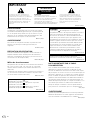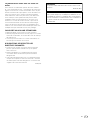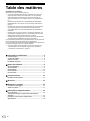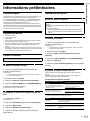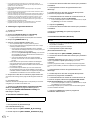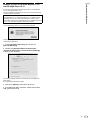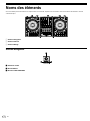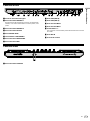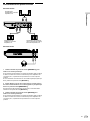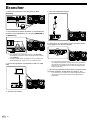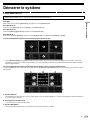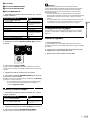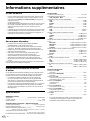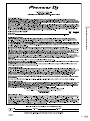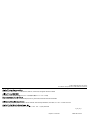Pioneer DDJ-1000SRT Guide de démarrage rapide
- Catégorie
- Contrôleurs DJ
- Taper
- Guide de démarrage rapide

Fr
2
Ce point d’exclamation, placé dans un
triangle équilatéral, a pour but d’attirer
l’attention de l’utilisateur sur la présence,
dans les documents qui accompagnent
l’appareil, d’explications importantes du
point de vue de l’exploitation ou de
l’entretien.
Ce symbole de l’éclair, placé dans un
triangle équilatéral, a pour but d’attirer
l’attention de l’utilisateur sur la présence, à
l’intérieur du coffret de l’appareil, de
“tensions dangereuses” non isolées d’une
grandeur suffisante pour représenter un
risque d’électrocution pour les êtres
humains.
ATTENTION :
POUR ÉVITER TOUT RISQUE
D’ÉLECTROCUTION, NE PAS ENLEVER LE
COUVERCLE (NI LE PANNEAU ARRIÈRE).
AUCUNE PIÈCE RÉPARABLE PAR
L’UTILISATEUR NE SE TROUVE À
L’INTÉRIEUR. CONFIER TOUT ENTRETIEN À
UN PERSONNEL QUALIFIÉ UNIQUEMENT.
ATTENTION
DANGER D´ELECTROCUTION
NE PAS OUVRIR
IMPORTANT
D3-4-2-1-1b_A1_Fr
AVERTISSEMENT
Cet appareil n’est pas étanche. Pour éviter les risques
d’incendie et de décharge électrique, ne placez près de
lui un récipient rempli d’eau, tel qu’un vase ou un pot
de fleurs, et ne l’exposez pas à des gouttes d’eau, des
éclaboussures, de la pluie ou de l’humidité.
D3-4-2-1-3_A1_Fr
AVERTISSEMENT
Pour éviter les risques d’incendie, ne placez aucune
flamme nue (telle qu’une bougie allumée) sur
l’appareil.
D3-4-2-1-7a_A1_Fr
Milieu de fonctionnement
Température et humidité du milieu de fonctionnement :
De +5 °C à +35 °C (de +41 °F à +95 °F) ; Humidité
relative inférieure à 85 % (orifices de ventilation non
obstrués)
N’installez pas l’appareil dans un endroit mal ventilé ou
un lieu soumis à une forte humidité ou en plein soleil
(ou à une forte lumière artificielle).
D3-4-2-1-7c*_A1_Fr
ATTENTION
L’interrupteur de cet appareil ne coupe pas
complètement celui-ci de sa prise secteur. Comme le
cordon d’alimentation fait office de dispositif de
déconnexion du secteur, il devra être débranché au
niveau de la prise secteur pour que l’appareil soit
complètement hors tension. Par conséquent, veillez à
installer l’appareil de telle manière que son cordon
d’alimentation puisse être facilement débranché de
la prise secteur en cas d’accident. Pour éviter tout
risque d’incendie, le cordon d’alimentation sera
débranché au niveau de la prise secteur si vous
prévoyez une période prolongée de non utilisation
(par exemple avant un départ en vacances).
D3-4-2-2-2a*_A1_Fr
PRÉCAUTION DE VENTILATION
Lors de l’installation de l’appareil, veillez à laisser un
espace suffisant autour de ses parois de manière à
améliorer la dissipation de chaleur (au moins 5 cm à
l’arrière et 5 cm de chaque côté).
D3-4-2-1-7d*_A1_Fr
Lorsque vous utilisez ce produit, vérifiez les
informations concernant la sécurité sous l’appareil.
D3-4-2-2-4_B1_Fr
AVERTISSEMENT
Gardez les pièces de petite taille hors de la portée des
bébés et des enfants. En cas d’ingestion accidentelle,
veuillez contacter immédiatement un médecin.
D41-6-4_A1_Fr
Le symbole graphique indiqué sur le produit
représente le courant alternatif.
Le symbole graphique indiqué sur le produit
représente le courant continu.
Le symbole graphique indiqué sur le produit
représente un équipement de Classe II.
D3-8-2-4_A1_Fr
NOTE IMPORTANTE SUR LE CABLE
D’ALIMENTATION
Tenir le câble d’alimentation par la fiche. Ne pas
débrancher la prise en tirant sur le câble et ne pas
toucher le câble avec les mains mouillées. Cela risque
de provoquer un court-circuit ou un choc électrique. Ne
pas poser l’appareil ou un meuble sur le câble. Ne pas
pincer le câble. Ne pas faire de noeud avec le câble ou
l’attacher à d’autres câbles. Les câbles d’alimentation
doivent être posés de façon à ne pas être écrasés. Un
câble abîmé peut provoquer un risque d’incendie ou un
choc électrique. Vérifier le câble d’alimentation de
temps en temps. Contacter le service après-vente le
plus proche ou le revendeur pour un remplacement.
S002*_A1_Fr

Fr 3
La protection de votre ouïe est entre vos
mains
Pour assurer le rendement optimal de votre matériel
et – plus important encore – la protection de votre ouïe,
réglez le volume à un niveau raisonnable. Pour ne pas
altérer votre sens de la perception, le son doit être clair
mais ne produire aucun vacarme et être exempt de
toute distorsion. Votre ouïe peut vous jouer des tours.
Avec le temps, votre système auditif peut en effet
s’adapter à des volumes supérieurs, et ce qui vous
semble un « niveau de confort normal » pourrait au
contraire être excessif et contribuer à endommager
votre ouïe de façon permanente. Le réglage de votre
matériel à un volume sécuritaire AVANT que votre ouïe
s’adapte vous permettra de mieux vous protéger.
CHOISISSEZ UN VOLUME SÉCURITAIRE:
• Réglez d’abord le volume à un niveau inférieur.
• Montez progressivement le volume jusqu’à un niveau
d’écoute confortable ; le son doit être clair et exempt
de distorsions.
• Une fois que le son est à un niveau confortable, ne
touchez plus au bouton du volume.
N’OUBLIEZ PAS DE RESPECTER LES
DIRECTIVES SUIVANTES:
• Lorsque vous montez le volume, assurez-vous de
pouvoir quand même entendre ce qui se passe
autour de vous.
• Faites très attention ou cessez temporairement
l’utilisation dans les situations pouvant s’avérer
dangereuses.
• N’utilisez pas des écouteurs ou un casque d’écoute
lorsque vous opérez un véhicule motorisé ; une telle
utilisation peut créer des dangers sur la route et est
illégale à de nombreux endroits.
S001a_A1_Fr
ATTENTION
Ce produit a été testé dans des conditions de climat
tempéré.
D3-8-2-1-7b_A1_Fr
AVERTISSEMENT
VOUS TROUVEREZ LE NUMÉRO DU MODÈLE ET LE
NUMÉRO DE SÉRIE À L’ARRIÈRE OU AU-DESSOUS
DE CET APPAREIL. ENREGISTREZ CES NUMÉROS À
LA PAGE 18 POUR UNE CONSULTATION
ULTÉRIEURE.

Fr
4
Table des matières
Comment lire ce manuel
Merci d’avoir choisi ce produit Pioneer DJ.
! Ce manuel présente brièvement les procédures pour relier cet
appareil à votre PC/Mac via la sortie audio. Si vous souhaitez
obtenir davantage d’informations sur la manière d’utiliser cet
appareil, reportez-vous au « Mode d’emploi » sur le site Pioneer
DJ.
Veuillez lire attentivement les « CONSIGNES DE SÉCURITÉ
IMPORTANTES » et conserver ce manuel avec la Garantie à la
page 19.
! Veuillez noter que les écrans et les spécifications du logiciel ainsi
que l’aspect externe et les spécifications du matériel sont en
cours d’élaboration et peuvent être différents des spécifications
définitives.
! Veuillez noter que selon la version du système d’exploitation, les
paramètres du navigateur Web, etc., les opérations peuvent être
différentes des procédures décrites dans ce manuel.
! Veuillez noter que la langue sur les écrans du logiciel décrite dans
ce manuel peut être différente de celle sur votre écran.
Ce manuel décrit brièvement les noms des éléments de cet appareil et
les raccordements entre cet appareil et les périphériques.
Si vous souhaitez davantage d’instructions détaillées sur l’utilisation de
cet appareil, reportez-vous à son « Mode d’emploi ».
! Si vous souhaitez plus d’informations sur la façon de trouver le
« Mode d’emploi » de cet appareil, reportez-vous à la section
« Visualiser le mode d’emploi » (page 5).
Informations préliminaires ...................................... 5
Caractéristiques ................................................................................ 5
Contenu de la boîte ........................................................................... 5
Obtenir le manuel .............................................................................. 5
Installation du logiciel....................................................................... 5
Noms des éléments .................................................. 8
Section Navigateur ............................................................................ 8
Section Platines ................................................................................ 9
Section Mixeur ................................................................................. 10
Panneau arrière ................................................................................11
Panneau avant ..................................................................................11
Fonctionnement...................................................... 12
Exemples de branchement ............................................................ 12
Brancher .................................................................. 14
Démarrer le système .............................................. 15
Changement des réglages ............................................................. 17
Quitter le système ........................................................................... 17
Informations supplémentaires .............................. 18
En cas de panne .............................................................................. 18
À propos des marques commerciales et des marques
déposées .......................................................................................... 18
Précautions concernant les droits d’auteur ................................. 18
Spécifications .................................................................................. 18

Fr 5
Informations préliminaires
Informations préliminaires
Caractéristiques
Cet appareil est un contrôleur DJ tout-en-un conçu spécialement pour
l’utilisation du logiciel DJ de Serato Limited, « Serato DJ Pro ».
Les commandes telles que « BIG JOG », « PERFORMANCE PADS »
et « 4-CHANNEL MIXER » sont disposées de manière à accéder
facilement aux commandes dans Serato DJ Pro.
Cet appareil dispose également de plusieurs prises d’entrée/sortie
permettant des configurations et des styles différents de performance
DJ. De plus, il a été conçu avec la qualité nécessaire pour être utilisé
dans des discothèques et lors de fêtes.
Contenu de la boîte
! Adaptateur secteur
! Fiche d’alimentation
! Câble USB1
! Mode d’emploi (Guide de démarrage rapide) (le présent manuel)
! Serato DJ Pro Expansion Pack Voucher2
1
Un seul câble USB est fourni avec cet appareil. Si vous souhaitez
utiliser deux câbles, utilisez un câble USB compatible avec un
USB 2.0.
2
Sachez que le Serato DJ Pro Expansion Pack Voucher ne peut pas
être réédité. Vous devrez vous servir du code sur le bon pour activer
le kit d’extension. Veillez à le ranger en lieu sûr.
Obtenir le manuel
Diverses instructions sont fournies sous forme de fichiers PDF.
Adobe® Reader® doit être installé afin de visualiser les fichiers PDF.
Visualiser le mode d’emploi
1 Lancez un navigateur Web sur votre PC/Mac pour
accéder au site Pioneer DJ.
pioneerdj.com
! Pour sélectionner votre langue, cliquez sur l’icône « drapeau »
en haut à droite de l’écran.
2 Pointez le curseur sur [Aide].
3 Cliquez sur [Tutoriels, manuels & documentation].
4 Cliquez sur [DDJ-1000SRT] sous [CONTRÔLEUR DJ].
5 Sélectionnez la langue requise.
Téléchargez le manuel si nécessaire.
Télécharger le manuel du logiciel Serato DJ
Pro
1 Accédez au site Serato.
http://serato.com/
2 Cliquez sur [Serato DJ Pro] dans le menu [Products].
3 Cliquez sur [Download].
4 Cliquez sur [Manuals and downloads].
5 Cliquez sur la langue requise du manuel du logiciel
Serato DJ Pro.
Installation du logiciel
Avant d’installer le logiciel
Le logiciel Serato DJ Pro et son pilote ne sont pas inclus avec cet
appareil.
Accédez au logiciel et téléchargez-le depuis la page de support
Pioneer DJ.
pioneerdj.com/support/
! Vous êtes chargé de préparer votre PC/Mac, les périphériques
réseau et autres éléments nécessaires afin de vous connecter à
Internet.
Télécharger le pilote
1 Lancez un navigateur Web sur votre PC/Mac pour
accéder au site Pioneer DJ.
pioneerdj.com
! Pour sélectionner votre langue, cliquez sur l’icône « drapeau »
en haut à droite de l’écran.
2 Pointez le curseur sur [Aide].
3 Cliquez sur [Mise à jour des logiciels internes et
externes].
4 Cliquez sur [DDJ-1000SRT] sous [CONTRÔLEUR DJ].
5 Cliquez sur [Drivers].
6 Cliquez sur [Lien de téléchargement], puis sauvegardez
le fichier.
À propos du logiciel Serato DJ Pro
Serato DJ Pro est une application de logiciel DJ créée par Serato
Limited.
Des performances DJ sont possibles en reliant votre PC/Mac, sur
lequel ce logiciel est installé, à cet appareil.
Configuration du système minimale
Systèmes d’exploitation pris en
charge Processeur et mémoire requise
Mac : macOS Mojave 10.14/macOS
High Sierra 10.13/macOS Sierra 10.12
(dernière version)
Intel® processor Core™ i3, i5, i7 et i9
1,07 GHz ou version supérieure
4 Go ou plus de RAM
Windows® 10 / Windows® 8.1 /
Windows® 7 (dernier service pack)
Intel® processor Core™ i3, i5, i7 et i9
1,07 GHz ou version supérieure
4 Go ou plus de RAM
! Systèmes d’exploitation à 32 bits non pris en charge.
Autres
Port USB Votre PC/Mac doit disposer d’un port USB 2.0 pour se
raccorder à cet appareil.
Résolution de l’écran Résolution de 1 280 × 720 ou supérieure
Connexion Internet
Une connexion Internet est requise pour enregistrer
votre compte utilisateur sur Serato.com et télécharger
le logiciel.

Fr
6
! Pour les toutes dernières informations sur la configuration requise, la
compatibilité et les systèmes d’exploitation pris en charge de Serato DJ Pro,
reportez-vous au site ci-dessous.
https://serato.com/dj/pro/downloads
! Veillez à utiliser les derniers version et service pack pour votre système
d’exploitation.
! Le fonctionnement n’est pas garanti sur tous les modèles de PC/Mac, même
lorsque la configuration est respectée.
! Selon les réglages d’économie d’énergie et autres paramètres du PC/Mac, le
processeur et le disque dur peuvent ne pas offrir de capacités de traitement
suffisantes. Pour les ordinateurs portables en particulier, veillez à ce que
l’environnement du PC/Mac soit propice pour offrir en permanence des
performances élevées lorsque vous utilisez Serato DJ Pro (par exemple, en
gardant le câble d’alimentation branché).
! L’utilisation d’Internet fait l’objet d’un contrat séparé avec un fournisseur
proposant des services Internet, que vous devrez rémunérer.
Télécharger le logiciel Serato DJ Pro
1 Accédez au site Serato.
http://serato.com/
2 Cliquez sur [Serato DJ Pro] sous [Products].
La page de téléchargement Serato DJ Pro s’affiche.
! La page de téléchargement est susceptible d’être modifiée.
3 Cliquez sur [DOWNLOAD v*.*].
4 Créez un compte utilisateur Serato.com.
! Si vous possédez déjà un compte, passez au point 6.
! Si vous n’avez pas terminé l’enregistrement de votre compte,
suivez la procédure suivante.
— En suivant les instructions affichées à l’écran, saisissez
votre adresse de messagerie et créez un mot de passe, puis
sélectionnez la région où vous résidez.
— Si vous cochez [Go backstage with Serato], vous recevrez
des newsletters avec les toutes dernières informations sur
les produits Serato Limited.
— Une fois l’enregistrement de votre compte utilisateur
terminé, vous recevrez un e-mail. Vérifiez le contenu de
l’e-mail.
! Faites attention de ne pas oublier l’adresse de messagerie
et le mot de passe que vous avez indiqués lors de votre
enregistrement. Vous devrez les utiliser à des fins de mises à
jour futures du logiciel.
! Les informations personnelles que vous avez entrées lors
de l’enregistrement de votre compte utilisateur peuvent être
collectées, traitées et utilisées selon les règles de la politique de
confidentialité consultables sur le site de Serato Limited.
5 Cliquez sur le lien dans l’e-mail envoyé par Serato.com.
Vous serez alors redirigé vers la page de téléchargement Serato DJ
Pro.
6 Connectez-vous.
Saisissez l’adresse de messagerie et le mot de passe que vous avez
enregistrés pour accéder au site Serato.com.
7 Sélectionnez [A laptop with a supported controller,
mixer or interface] sur la page de téléchargement,
et cliquez sur [DOWNLOAD SERATO DJ PRO] pour
télécharger le logiciel.
Procédure d’installation (Mac)
Ne raccordez cet appareil à votre Mac que lorsque l’installation est
terminée.
! Fermez les autres programmes exécutés sur votre Mac.
1 Décompressez le pilote téléchargé
(DDJ1000SRTXXXdmg.zip).
2 Double-cliquez sur [DDJ-1000SRT_M_X.X.X.dmg].
3 Double-cliquez sur [DDJ-1000SRT_AudioDriver.pkg].
4 Suivez les instructions affichées à l’écran pour procéder à
l’installation.
5 Décompressez le fichier du logiciel Serato DJ Pro
téléchargé.
6 Double-cliquez sur le fichier du logiciel décompressé
pour lancer le programme d’installation.
7 Lisez attentivement les clauses du contrat de licence, et
si vous les acceptez, cliquez sur [Accepter].
! Si vous n’acceptez pas le contenu du contrat de licence, cliquez
sur [Refuser] pour annuler l’installation.
8 Cliquez sur [Installer].
9 Suivez les instructions affichées à l’écran pour procéder à
l’installation.
10 Cliquez sur [Fermer] pour quitter le programme
d’installation.
Procédure d’installation (Windows)
Ne raccordez cet appareil à votre PC que lorsque l’installation est
terminée.
! Connectez-vous à votre compte administrateur sur votre PC avant
de procéder à l’installation.
! Fermez les autres programmes exécutés.
1 Décompressez le pilote téléchargé
(DDJ1000SRTXXXXexe.zip).
2 Double-cliquez sur [DDJ-1000SRT_X.XXX.exe].
3 Suivez les instructions affichées à l’écran pour procéder à
l’installation.
Si [Sécurité de Windows] apparaît à l’écran en cours d’installation,
cliquez sur [Installer ce pilote quand même] et poursuivez
l’installation.
Une fois le programme installé, un message d’achèvement apparaît.
Une fois le pilote installé, procédez à l’installation du logiciel Serato DJ
Pro.
4 Décompressez le fichier du logiciel Serato DJ Pro
téléchargé.
5 Double-cliquez sur le fichier du logiciel décompressé
pour lancer le programme d’installation.
6 Lisez attentivement les clauses du contrat de licence, et
si vous les acceptez, sélectionnez [I agree to the license
terms and conditions], puis cliquez sur [Install].
! Si vous n’acceptez pas le contenu du contrat de licence, cliquez
sur [Close] pour annuler l’installation.
Un message indiquant que la procédure s’est bien déroulée apparaît
une fois l’installation terminée.
7 Cliquez sur [Close] pour quitter le programme
d’installation Serato DJ Pro.

Fr 7
Informations préliminaires
Installer le pilote sur macOS Mojave 10.14 /
macOS High Sierra 10.13
Une nouveau dispositif de sécurité a été rajouté sur macOS Mojave
10.14 / macOS High Sierra 10.13.
Lors de l’installation du pilote Pioneer DJ sur ces versions de macOS,
ce dernier doit être authentifié.
Si vous installez le pilote pour la première fois et que vous utilisez
macOS Mojave 10.14 / macOS High Sierra 10.13, veuillez suivre la
procédure suivante. Si le pilote a été installé sur macOS ou OS X
avant d’être mis à jour sur macOS Mojave 10.14 / macOS High Sierra
10.13, vous n’êtes pas obligé de suivre cette procédure.
Lors de l’installation du pilote Pioneer DJ sur macOS Mojave
10.14 / macOS High Sierra 10.13, l’écran suivant apparaît.
Cliquez sur [OK] pour autoriser l’installation du pilote.
L’installation va prendre fin.
1 Ouvrez [System Preferences], puis cliquez sur
[Security & Privacy].
2 Vérifiez que [System software from developer
“Pioneer DJ Corporation” was blocked from loading.]
s’affiche en bas de l’écran.
Ce message apparaît pendant 30 minutes dès que l’installation du
pilote débute.
S’il n’apparaît pas, réinstallez le pilote.
3 Cliquez sur [Allow] en bas à droite de l’écran.
4 Si l’appareil est relié à votre Mac, débranchez le câble
USB, puis rebranchez-le.

Fr
8
Noms des éléments
Si vous souhaitez plus d’informations sur chaque bouton et commande, reportez-vous à la section « Noms et fonctions des éléments » dans le
« Mode d’emploi ».
1 Section Navigateur
2 Section Platines
3 Section Mixage
Section Navigateur
1 Sélecteur rotatif
2 Bouton BACK
3 Bouton LOAD PREPARE

Fr 9
Noms des éléments
Section Platines
Avec cet appareil, vous pouvez commander quatre platines. Des boutons et des commandes se trouvent sur le côté gauche afin de commander les
platines 1 et 3, et sur le côté droit afin de contrôler les platines 2 et 4.
1 Affichage sur Jog
2 Molette Jog
3 Bouton QUANTIZE
4 Bouton SLIP
5 Commande JOG ADJUST
6 Bouton SYNC
7 Bouton KEY LOCK
8 Curseur TEMPO
9 Bouton mode HOT CUE
a Bouton mode ROLL
b Bouton mode SLICER
c Bouton mode SAMPLER
d Boutons PARAMETER ,
e Bouton KEY SYNC
f Bouton KEY RESET
g Pads de performance
h Bouton PLAY/PAUSE
i Bouton CUE
j Boutons BEAT JUMP ,
k Bouton SHIFT
l Bouton GRID
m Bouton DECK SELECT
n Bouton CENSOR
o Bouton LOOP IN
p Bouton LOOP OUT
q Bouton 4 BEAT LOOP

Fr
10
Section Mixeur
1 Indicateur MIC (microphone)
2 Commutateur MIC OFF, ON, TALK OVER
3 Commutateurs USB A, PHONO/LINE, USB B
4 Commutateurs USB A, LINE, USB B
5 Commande MASTER LEVEL
6 Indicateur CLIP
7 Indicateur de niveau principal
8 Commande BOOTH LEVEL
9 Bouton MASTER CUE
a Affichage BEAT FX
b Boutons BEAT ,
c Commande BEAT FX SELECT
d Commande BEAT FX CH SELECT
e Commande BEAT FX LEVEL/DEPTH
f Bouton BEAT FX ON/OFF
g Commande HEADPHONES LEVEL
h Commande HEADPHONES MIX
i Commande SAMPLER VOL
j Bouton SAMPLER CUE
k Boutons SOUND COLOR FX SELECT
l Commandes MIC EQ (HI, LOW)
m Commande MIC2 LEVEL
n Commande MIC1 LEVEL
o Indicateurs de niveau de canal
p Commandes TRIM
q Commandes EQ (HI, MID, LOW)
r Commandes COLOR
s Boutons CUE du casque
t Fader des canaux
u Commutateurs CROSSFADER ASSIGN
v Crossfader

Fr 11
Noms des éléments
Panneau arrière
1 Fente de sécurité Kensington
2 Prises de sortie MASTER 1
Ne branchez pas de périphérique qui fournit une alimentation
fantôme, ou le cordon d’alimentation d’un autre produit, à ces
prises.
3 Prises de sortie MASTER 2
4 Prises de sortie BOOTH
5 Prise SIGNAL GND
6 Commutateur LINE/PHONO
7 Prises d’entrée LINE/PHONO
8 Prises d’entrée LINE
9 Port USB (USB B)
a Port USB (USB A)
b Prise d’entrée MIC2
c Prise d’entrée MIC1
d Commutateur
Sur ce produit, ce commutateur permet de basculer entre la marche
et la veille.
e Prise DC IN
f Crochet de cordon
Panneau avant
1 Prises de sortie PHONES

Fr
12
Fonctionnement
! Une fois tous les autres branchements effectués, branchez uniquement le cordon d’alimentation à une prise d’alimentation.
Éteignez l’appareil et débranchez le cordon d’alimentation de la prise d’alimentation avant de raccorder les différents périphériques ou de
modifier les branchements.
Reportez-vous au mode d’emploi des périphériques que vous souhaitez raccorder.
! Veillez à utiliser le cordon d’alimentation et l’adaptateur secteur fournis.
! Veillez à utiliser le câble USB fourni ou un câble compatible avec un USB 2.0.
! N’utilisez pas un concentrateur USB.
Exemples de branchement
Raccordement des prises d’entrée
Panneau arrière
Dispositif
audio portable
Lecteur
multiple
Lecteur
analogique*1
Lecteur
multiple*2
MicrophonePC/Mac
Lecteur
analogique*1
Lecteur
multiple*2
Lecteur
multiple
Dispositif
audio portable À une prise
d’alimentation
Cordon
d’alimentation
(fourni)
Adaptateur
secteur (fourni)
*1 Lorsque vous branchez un lecteur analogique, paramétrez le bouton [LINE/PHONO] situé à côté des prises [PHONO].
*2 Lorsque vous branchez un lecteur DJ, paramétrez le bouton [LINE/PHONO] situé à côté des prises [LINE].

Fr 13
Fonctionnement
Raccordement des prises de sortie
Panneau arrière
Périphériques,
amplificateur, enceintes
amplifiées, etc.
Amplificateur de
puissance, enceintes
amplifiées, etc.
Amplificateur de puissance
(pour le moniteur de cabine),
enceintes amplifiées, etc.
Panneau avant
Casque
1 Veillez à utiliser les prises de sortie [MASTER 1] pour
obtenir une sortie symétrique.
Si ces prises sont branchées à une entrée asymétrique (telle que RCA)
à l’aide d’un câble de conversion XLR à RCA (ou d’un adaptateur de
conversion) etc., la qualité sonore peut diminuer ou du bruit peut se
produire.
Si vous souhaitez vous brancher sur une entrée asymétrique (telle que
RCA), utilisez les prises de sortie [MASTER 2].
2 Faites attention de ne pas insérer sans le vouloir la fiche
du cordon d’alimentation d’un autre appareil ou périphérique
dans une prise de sortie [MASTER 1].
Ne branchez pas de périphériques pouvant fournir une alimentation
fantôme sur les prises de sortie [MASTER 1].
3 Veillez à utiliser les prises de sortie [BOOTH] pour
obtenir une sortie symétrique.
Si ces prises sont branchées à une entrée asymétrique (telle que RCA)
à l’aide d’un câble de conversion XLR à RCA (ou d’un adaptateur de
conversion) etc., la qualité sonore peut diminuer ou du bruit peut se
produire.

Fr
14
Brancher
1 Branchez le casque sur l’une des prises de sortie
[PHONES].
2 Raccordez des enceintes amplifiées, un amplificateur de
puissance, des périphériques, etc., aux prises [MASTER 1]
ou [MASTER 2].
! Pour restituer le son à partir des prises de sortie [BOOTH],
raccordez les enceintes ou autres périphériques aux prises de
sortie [BOOTH].
! Si vous souhaitez obtenir des détails sur le raccordement aux
prises d’entrée/sortie, reportez-vous au « Mode d’emploi ».
3 Raccordez l’appareil à votre PC/Mac à l’aide d’un câble
USB.
4 Allumez votre PC/Mac.
5 Branchez l’adaptateur secteur.
6 Appuyez sur le commutateur [] sur le panneau arrière
de cet appareil pour allumer l’appareil.
! Pour les utilisateurs de Windows
Le message de préparation du périphérique peut apparaître si
cet appareil est raccordé pour la première fois à un autre port
USB sur le PC. Patientez jusqu’à ce que le message de prêt à
l’emploi apparaisse.
7 Allumez les périphériques raccordés aux prises de sortie
(enceintes amplifiées, amplificateur de puissance, etc.).
! Si un microphone, un lecteur DJ ou autre périphérique externe
est branché sur des prises d’entrée, allumez également ce
périphérique.

Fr 15
Démarrer le système
Démarrer le système
Lancer Serato DJ Pro
Ce manuel est principalement axé sur l’explication des fonctions matérielles de l’appareil. Si vous souhaitez des instructions détaillées sur
l’utilisation du logiciel Serato DJ Pro, reportez-vous au manuel du logiciel Serato DJ Pro.
Pour Mac
Dans Finder, ouvrez le dossier [Application], puis cliquez sur l’icône [Serato DJ Pro].
Pour Windows 10
À partir du menu [Démarrer], cliquez sur [Serato] > icône [Serato DJ Pro].
Pour Windows 8.1
À partir de l’[affichage Applications], cliquez sur l’icône [Serato DJ Pro].
Pour Windows 7
Dans le menu Windows [Démarrer], cliquez sur l’icône [Serato DJ Pro] sous [Tous les programmes] > [Serato].
L’écran immédiatement après le lancement du logiciel Serato DJ Pro
! L’icône [BUY/ACTIVATE] peut apparaître à droite de l’écran lorsque vous lancez pour la première fois Serato DJ Pro. Toutefois, vous n’avez
pas besoin d’une licence pour utiliser le DDJ-1000SRT. Vous pouvez acheter des packs d’extension tels que les DVS et les utiliser comme des
options supplémentaires.
L’écran lorsque des morceaux sont chargés sur les platines dans le logiciel Serato DJ Pro
Cliquez sur [Library] en haut à gauche de l’écran, puis sélectionnez [Vertical] ou [Horizontal] à partir du menu déroulant pour basculer sur l’écran
Serato DJ Pro.
A Section Platines
Les informations sur le morceau (le nom du morceau chargé, le nom de l’artiste, le BPM, etc.), la forme d’onde générale et d’autres données sur
le morceau chargé s’affichent.
B Affichage de la forme d’onde
La forme d’onde du morceau chargé s’affiche.
C Section Navigateur
Les morceaux dans la bibliothèque ou les dossiers incluant plusieurs morceaux s’affichent.

Fr
16
Importer des fichiers de musique (morceaux)
! Vous pouvez importer des morceaux dans Serato DJ Pro. Si vous
souhaitez davantage d’informations, reportez-vous au manuel du
logiciel Serato DJ Pro.
! Si vous utilisez déjà le logiciel DJ de Serato Limited (par exemple,
Scratch Live, ITCH, Serato DJ Intro ou Serato DJ Lite) et que
vous avez déjà créé des bibliothèques de morceaux, vous pourrez
utiliser ces bibliothèques.
! Si vous utilisez Serato DJ Lite et que vous avez déjà créé des
bibliothèques de morceaux, vous devrez peut-être réanalyser les
morceaux.
L’importation de fichiers musicaux (morceaux) se fait généralement de
la façon suivante.
1 Cliquez sur le bouton [Files] sur l’écran du logiciel Serato
DJ Pro pour ouvrir le panneau [Files].
Le contenu de votre PC/Mac ou le périphérique / disque dur raccordé
au PC/Mac s’affiche sur le panneau [Files].
2 Cliquez sur le dossier qui comprend les morceaux que
vous souhaitez ajouter à votre bibliothèque.
3 Glissez-déposez le dossier sélectionné sur le panneau
des dossiers.
Un dossier a été créé et les morceaux sont ajoutés à votre
bibliothèque.
a
b
a Panneau [Files]
b Panneau des dossiers
Charger un morceau sur une platine
La manière de charger un morceau sur la platine [1], par exemple, est
expliquée comme suit.
1 Sélecteur rotatif
2 Bouton BACK
1 Appuyez sur le bouton [BACK] de cet appareil, déplacez
le curseur sur le panneau des dossiers, puis tournez le
sélecteur rotatif pour sélectionner le dossier, etc.
2 Appuyez sur le sélecteur rotatif, déplacez le curseur
sur la bibliothèque, puis tournez le sélecteur rotatif pour
sélectionner le morceau que vous souhaitez charger.
a
b
a Library
b Panneau des dossiers
3 Appuyez sur le sélecteur rotatif.
Le morceau se charge sur la platine 1.
Lire les morceaux
La manière de lire un morceau sur la platine 1 (gauche), par exemple,
est décrite comme suit.
1 Commutateur USB A, LINE, USB B
2 Commande TRIM
3 Commandes EQ (HI, MID, LOW)
4 Commande COLOR
5 Bouton CUE du casque
6 Fader de canal
7 Commande HEADPHONES MIX
8 Commande HEADPHONES LEVEL
9 Commutateur CROSSFADER ASSIGN

Fr 17
Démarrer le système
a Crossfader
b Commande MASTER LEVEL
c Commande BOOTH LEVEL
d Bouton MASTER CUE
1 Paramétrez les positions des commandes, etc., comme
indiqué ci-dessous.
Nom des commandes, etc. Position
Commutateur USB A, LINE, USB B USB A
Commande TRIM Tournée complètement dans
le sens inverse des aiguilles
d’une montre
Commandes EQ (HI, MID, LOW)Centre
Commande COLOR Centre
Fader de canal Position inférieure
Commande MASTER LEVEL Tournée complètement dans
le sens inverse des aiguilles
d’une montre
Crossfader Centre
Commutateur CROSSFADER ASSIGN THRU
2 Appuyez sur le bouton [PLAY/PAUSE ] pour lire le
morceau.
3 Tournez la commande [TRIM].
Réglez la commande [TRIM] de sorte que l’indicateur de niveau de
canal s’allume en orange au niveau de la partie du son du morceau le
plus fort.
4 Déplacez le fader de canal du bas vers le haut.
5 Tournez la commande [MASTER LEVEL] pour régler le
niveau sonore des enceintes.
Réglez le niveau du son restitué depuis les prises de sortie [MASTER]
pour obtenir un niveau approprié.
! Si vous restituez le son de l’enceinte de votre PC/Mac, réglez
le volume de l’enceinte sur le PC/Mac au lieu d’utiliser la
commande [MASTER LEVEL].
Contrôler à l’aide du casque
1 Paramétrez les positions des commandes, etc., comme
indiqué ci-dessous.
Nom des commandes, etc. Position
Commande HEADPHONES MIX Centre
Commande HEADPHONES LEVEL
Tournée complètement dans
le sens inverse des aiguilles
d’une montre
2 Appuyez sur le bouton du casque [CUE] pour le canal 1.
3 Tournez la commande [HEADPHONES LEVEL].
Réglez le volume du casque à un niveau qui vous satisfait.
Remarque
Cet appareil et le logiciel Serato DJ Pro présentent diverses
fonctionnalités facilitant la réalisation de performances DJ originales.
Si vous souhaitez obtenir des informations sur les fonctionnalités
respectives, reportez-vous au « Mode d’emploi » et au manuel du
logiciel Serato DJ Pro.
! Vous pouvez télécharger le « Mode d’emploi » de cet appareil
depuis la page de support Pioneer DJ. Si vous souhaitez davantage
d’informations, reportez-vous à la section « Obtenir le manuel »
(page 5).
!
Vous pouvez télécharger le manuel du logiciel Serato DJ Pro à partir
du site Serato.com. Pour en savoir plus, reportez-vous à la section
« Télécharger le manuel du logiciel Serato DJ Pro » (page 5).
Changement des réglages
Pour en savoir plus sur le changement des réglages sur cet appareil,
reportez-vous à la section « Modifier les réglages » dans le « Mode
d’emploi ».
Quitter le système
1 Quittez Serato DJ Pro.
Une fois le logiciel fermé, une question apparaît à l’écran de votre
PC/Mac pour savoir si vous souhaitez bien le fermer. Cliquez sur [Yes]
pour fermer.
2 Appuyez sur le commutateur [] du panneau arrière de
cet appareil pour mettre l’appareil en veille.
3 Débranchez le câble USB de votre PC/Mac.

Fr
18
Informations supplémentaires
En cas de panne
! S’il vous semble que quelque chose est anormal, reportez-vous à
la section « En cas de panne » dans le « Mode d’emploi » de cet
appareil et dans le [FAQ] pour le [DDJ-1000SRT] sur la page de
support Pioneer DJ.
pioneerdj.com/support/
Vérifiez également les périphériques connectés. Si vous ne pouvez
pas corriger le problème, adressez-vous au service après-vente
agréé Pioneer le plus proche ou à votre revendeur pour une
réparation.
! L’appareil peut ne pas fonctionner correctement s’il est soumis à de
l’électricité statique ou à d’autres influences externes. Dans ce cas,
il est possible de le remettre en fonctionnement en l’éteignant, en
patientant une minute, puis en le rallumant.
À propos des marques commerciales et
des marques déposées
! Pioneer DJ est une marque commerciale de PIONEER
CORPORATION, qui est utilisée sous licence.
! Mac, macOS, OS X et Finder sont des marques commerciales
d’Apple Inc., déposées aux États-Unis et dans d’autres pays.
! Windows est une marque déposée de Microsoft Corporation aux
États-Unis et dans d’autres pays.
! Intel et Intel Core sont des marques commerciales d’Intel
Corporation aux États-Unis et/ou dans d’autres pays.
! Adobe et Reader sont des marques commerciales d’Adobe
Systems Incorporated aux États-Unis et dans d’autres pays.
! Serato DJ Pro est une marque commerciale déposée de Serato
Limited.
Les noms de sociétés et de produits mentionnés ici sont des marques
commerciales de leurs détenteurs respectifs.
Précautions concernant les droits
d’auteur
Les enregistrements effectués sont destinés à votre usage personnel
et, conformément aux lois sur les droits d’auteur, il se peut que leur
utilisation soit soumise au consentement du détenteur des droits.
! La musique enregistrée à partir de CD, etc. est protégée par
les lois sur les droits d’auteur de divers pays et par des traités
internationaux. La personne qui effectue des enregistrements de
musique est responsable de leur utilisation légale.
! Lorsque de la musique est téléchargée d’Internet, etc., la personne
qui a effectué le téléchargement est responsable de l’utilisation
de cette musique conformément à l’accord conclu avec le site de
téléchargement.
Spécifications
Adaptateur secteur
Alimentation ........................................... CA 100 V à 240 V, 50 Hz/60 Hz
Courant nominal .............................................................................0,9 A
Sortie nominale ................................................................... CC 12 V, 3 A
Caractéristiques générales – Appareil principal
Consommation électrique ......................................... CC 12 V, 2 000 mA
Poids de l’appareil principal ............................................ 6,0 kg (13,4 lb)
Dimensions extérieures maximales (L × H × P)
............ 708 mm × 73,4 mm × 361,4 mm (27,9 in. × 2,9 in. × 14,2 in.)
Température de fonctionnement tolérée
...................................................... +5 °C à +35 °C (+41 °F à +95 °F)
Humidité de fonctionnement tolérée ....5 % à 85 % (sans condensation)
Section audio
Fréquence d’échantillonnage .................................................... 44,1 kHz
Caractéristiques des fréquences
USB, LINE, MIC1, MIC2 ...........................................20 Hz à 20 kHz
Rapport S/B (sortie nominale, PONDÉRÉ A)
USB .......................................................................................110 dB
LINE .........................................................................................96 dB
PHONO ....................................................................................85 dB
MIC1 ........................................................................................80 dB
MIC2 ........................................................................................80 dB
Distorsion harmonique totale (20 Hz à 20 kHzBW)
USB .....................................................................................0,002 %
LINE .....................................................................................0,007 %
Niveau d’entrée standard / Impédance d’entrée
LINE .......................................................................... –12 dBu/47 k
PHONO ..................................................................... –52 dBu/47 k
MIC1 ........................................................................ –57 dBu/3,3 k
MIC2 ........................................................................ –57 dBu/3,3 k
Niveau de sortie standard / Impédance de charge / Impédance de
sortie
MASTER 1 ........................................ +6 dBu/10 k/330 ou moins
MASTER 2 ........................................ +2 dBu/10 k/680 ou moins
BOOTH ............................................. +6 dBu/10 k/330 ou moins
PHONES ...............................................+8 dBu/32 /10 ou moins
Niveau de sortie nominal / Impédance de charge
MASTER 1 25 dBu/10 k
MASTER 2 21 dBu/10 k
BOOTH 25 dBu/10 k
Diaphonie
LINE .........................................................................................82 dB
Caractéristiques de l’égaliseur de canal
HI ............................................................... –26 dB à +6 dB (20 kHz)
MID .............................................................. –26 dB à +6 dB (1 kHz)
LOW.............................................................–26 dB à +6 dB (20 Hz)
Caractéristiques de l’égaliseur du microphone
HI ............................................................. –12 dB à +12 dB (10 kHz)
LOW.........................................................–12 dB à +12 dB (100 Hz)
Prises d’entrée/sortie
Prises d’entrée LINE
Prise RCA ............................................................................... 2 jeux
Prises d’entrée LINE/PHONO
Prise RCA ............................................................................... 2 jeux
Prises d’entrée MIC
Connecteur XLR et jack TRS de 6,35 mm (1/4”) .......................1 jeu
Jack TRS de 6,35 mm (1/4”) ...................................................... 1 jeu
Prises de sortie MASTER
Connecteur XLR ........................................................................ 1 jeu
Prises RCA ................................................................................ 1 jeu
Prises de sortie BOOTH
Jack TRS de 6,35 mm (1/4”) ...................................................... 1 jeu
Prises de sortie PHONES
Jack TRS de 6,35 mm (1/4”) ...................................................... 1 jeu
Minijack stéréo de 3,5 mm ......................................................... 1 jeu
Ports USB
Type B ..................................................................................... 2 jeux
! En vue de l’amélioration du produit, les caractéristiques et la
configuration de cet appareil ainsi que le logiciel inclus sont
susceptibles d’être modifiés sans avis préalable.

Fr 19
Informations supplémentaires

Imprimé en Canada <DRH1637-B-FR>
© 2019 AlphaTheta Corporation.
Tous droits de reproduction et de traduction réservés.
DDJ-FLX6
DJ Controller
Contrôleur pour DJ
DJ Controller
DJ Controller
DJ Controller
Controlador DJ
Controlador para DJ
DJ Контроллер
pioneerdj.com/support/
rekordbox.com/
serato.com
For FAQs and other support information for this product, visit the above site.
Concernant les questions les plus fréquemment posées et les autres informations de support à propos de ce
produit, veuillez vous rendre sur le site ci-dessus.
Besuchen Sie für FAQs und andere Support-Informationen die oben aufgeführte Website.
Per FAQ e altre informazioni di supporto per questo prodotto, visitare il sito sopra indicato.
Voor FAQ's en andere supportinformatie voor dit product, bezoek de bovengenoemde website.
Para consultar las preguntas frecuentes y otra información de soporte de este producto, visite el sitio de arriba.
Relativamente às FAQ e outras informações de apoio relacionadas com este produto, visite o site em cima.
Ответы на часто задаваемые вопросы и другую информацию о поддержке данного устройства см. на
приведенном выше веб-сайте.
<DRH1609-A>
© 2020 AlphaTheta Corporation. All rights reserved.
© 2020 AlphaTheta Corporation. Tous droits de reproduction et de traduction réservés.
Сделано в Малайзии Printed in Malaysia / Imprimé en Malaisie
AT_001_all_01
6F, Yokohama i-Mark Place, 4-4-5 Minatomirai, Nishi-ku, Yokohama, Kanagawa 220-0012 JAPAN
6F, Йокогама i-Mark Place, 4-4-5 Минатомирай, Ниси-ку, Йокогама, Канагава 220-0012 ЯПОНИЯ
Artemis Building, Odyssey Business Park, West End Road, South Ruislip, Middlesex, HA4 6QE, U.K. TEL: +44-203-7617-220
2050 W. 190th Street, Suite 109, Torrance, CA 90504, U.S.A. TEL: +1 (424) 488-0480
-
 1
1
-
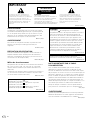 2
2
-
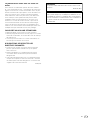 3
3
-
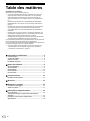 4
4
-
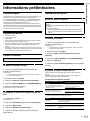 5
5
-
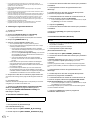 6
6
-
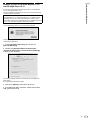 7
7
-
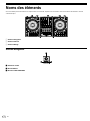 8
8
-
 9
9
-
 10
10
-
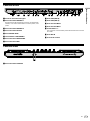 11
11
-
 12
12
-
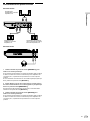 13
13
-
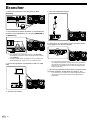 14
14
-
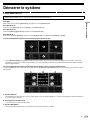 15
15
-
 16
16
-
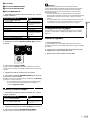 17
17
-
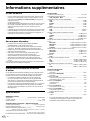 18
18
-
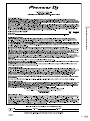 19
19
-
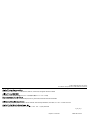 20
20
Pioneer DDJ-1000SRT Guide de démarrage rapide
- Catégorie
- Contrôleurs DJ
- Taper
- Guide de démarrage rapide
Documents connexes
-
Pioneer DDJ-1000SRT Guide de démarrage rapide
-
Pioneer DDJ-SR2 Guide de démarrage rapide
-
Pioneer DDJ-SB3-N Manuel utilisateur
-
Pioneer Car Stereo System DDJ-SX Manuel utilisateur
-
Pioneer DDJ-SZ-N Le manuel du propriétaire
-
Pioneer DJ Equipment DDJ-SR Manuel utilisateur
-
Pioneer DDJ-SX2 Guide de démarrage rapide
-
Pioneer DDJ-SX Guide de démarrage rapide
-
Pioneer DDJ-FLX4 Le manuel du propriétaire
-
Pioneer DDJ-REV5 Guide de démarrage rapide